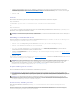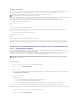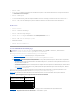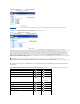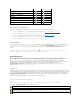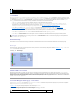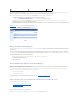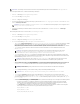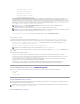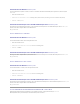Users Guide
Task-Schaltflächen
Die meisten innerhalb der Server Administrator-Homepage enthaltenen Fenster enthalten mindestens vier Task-Schaltflächen:Drucken, Exportieren, E-Mail
und Aktualisieren. In spezifischen Server Administrator-Fenstern befinden sich weitere Task-Schaltflächen.Protokollfensterenthaltenbeispielsweiseauchdie
Task-SchaltflächenSpeichern unter und Protokolllöschen.FürspezifischeInformationenübereinzelneTask-SchaltflächenklickenSieaufHilfe in jedem
Homepage-FensterdesServerAdministratorszurAnzeigedetaillierterInformationenüberdasbetrachteteFenster.
l Klicken Sie auf Drucken,wirdeineKopiedesgeöffnetenFenstersaufdemStandarddruckerausgegeben.
l Durch das Klicken auf Exportieren wird eine Textdatei erstellt, in der die Werte jedes Datenfeldes in dem offenen Fenster aufgelistet sind. Die
ExportdateiwirdindemvonIhnenbestimmtenSpeicherortgespeichert.Unter"Benutzer- und Systemeinstellungen vornehmen" finden Sie eine
Anleitung zur benutzerspezifischen Einstellung der Begrenzungszeichen, mit denen die Datenfeldwerte getrennt werden.
l Durch Klicken auf E-Mail wird eine an den vorbestimmten E-Mail-EmpfängeradressierteE-Mail-Meldung erstellt. Unter "Benutzer- und
Systemeinstellungen vornehmen" finden Sie eine Anleitung zur Einrichtung Ihres E-Mail-Servers und des Standard-E-Mail-Empfängers .
l Durch Klicken auf AktualisierenwerdenStatusinformationenüberSystemkomponentenindenDatenbereichdesMaßnahmenfenstersgeladen.
l Durch Klicken auf Speichern unter wird eine HTML-DateidesMaßnahmenfenstersineiner.zip-Datei gespeichert.
l Durch Klicken auf ProtokolllöschenwerdenalleEreignisseausdemimDatenbereichdesMaßnahmenfenstersangezeigtenProtokollgelöscht.
UnterstricheneEinträge
DurchKlickenaufeinenunterstrichenenEintragimDatenbereichdesMaßnahmenfensterswerdenweiterführendeDetailsüberdenEintragangezeigt.
Messanzeigen
Temperatursonden,LüftersondenundSpannungssondenwerdenjeweilsdurcheineMessanzeigedargestellt.AbbildungAbbildung3-3 zeigt z. B. Messwerte
von der CPU-LüftersondeeinesSystems.
Abbildung 3-3.Messanzeige
Online-Hilfe verwenden
KontextbezogeneOnlinehilfeistverfügbarfürjedesFensterderHomepagedesServerAdministrators.DurchKlickenaufHelp (Hilfe) auf der allgemeinen
NavigationsleistewirdeinunabhängigesHilfefenstergeöffnet,dasdetaillierteInformationenüberdasbetrachteteFensterenthält.DieOnlinehilfeistdarauf
ausgelegt,SiedurchdiespezifischenMaßnahmenzuleiten,diezurAusführungallerAspektederServerAdministrator-Dienste erforderlich sind. Onlinehilfe ist
verfügbarfüralleFenster,dieangesehenwerdenkönnen,basierendaufdenSoftware- und Hardwaregruppen, die der Server Administrator auf dem System
feststellt, und dem Benutzer-Zugriffsrecht.
Voreinstellungen-Homepage verwenden
Im linken Fenster der Startseite Voreinstellungen (wo auf der Server Administrator-StartseitedieSystemstrukturangezeigtwird)werdenalleverfügbaren
Konfigurationsoptionen im Systemstrukturfenster angezeigt.
S. Tabelle3-3fürverfügbareKonfigurationsoptionenderEinstellungen-Startseite.
Tabelle 3-3.KonfigurationsoptionenderVoreinstellungen-Homepage verwalten
erfordert sofortigen Eingriff.
Eine Leerstelle bedeutet, dass der Funktionszustand der Komponente unbekannt ist.
ANMERKUNG: DieSchaltflächenExport, E-Mail, Speichern unter und ProtokolllöschenwerdennurfürBenutzerangezeigt,diemitHauptbenutzer-
oder Admin-Rechten angemeldet sind.
Allgemeine
Einstellungen